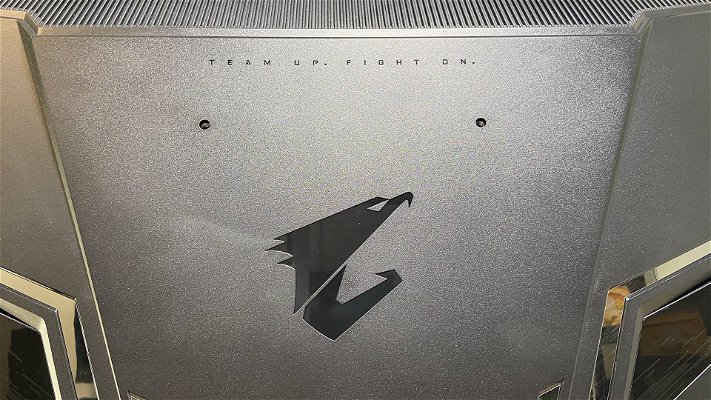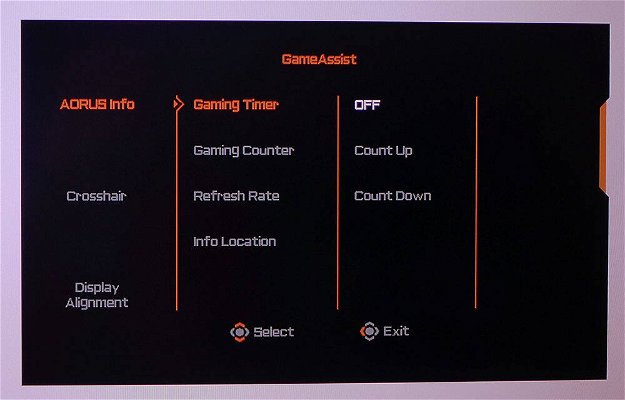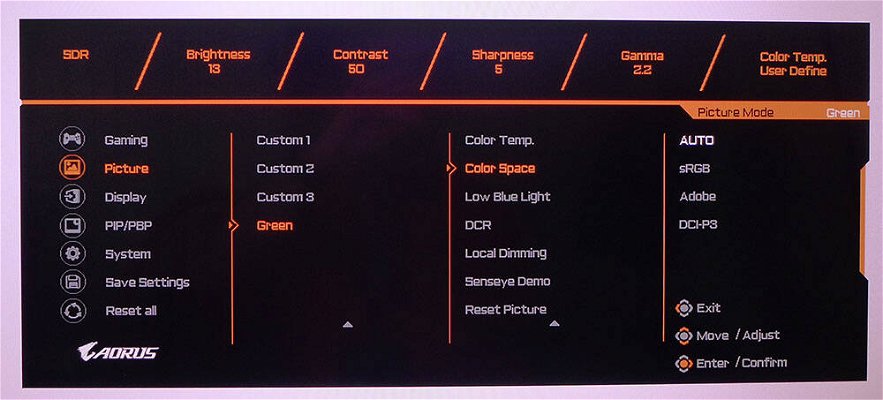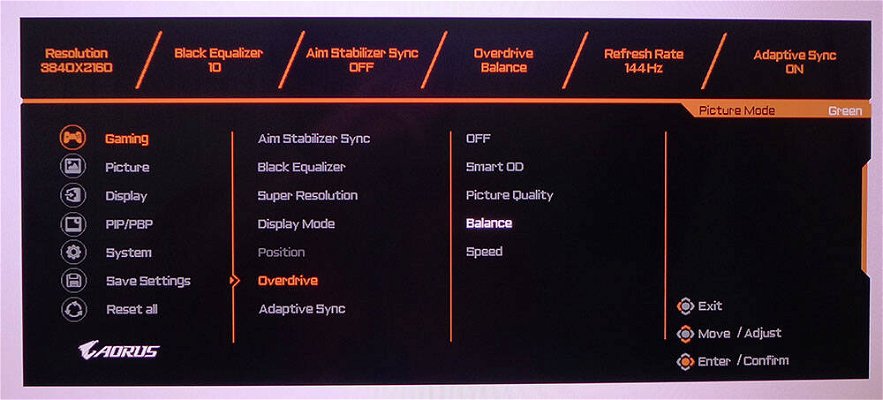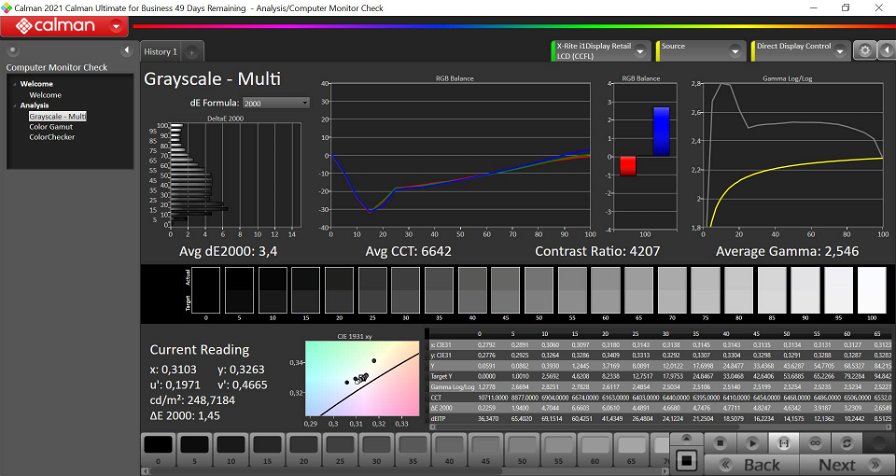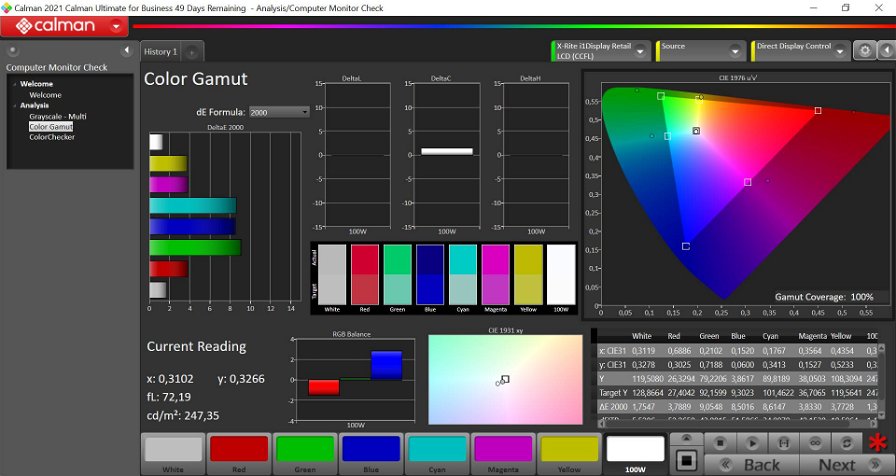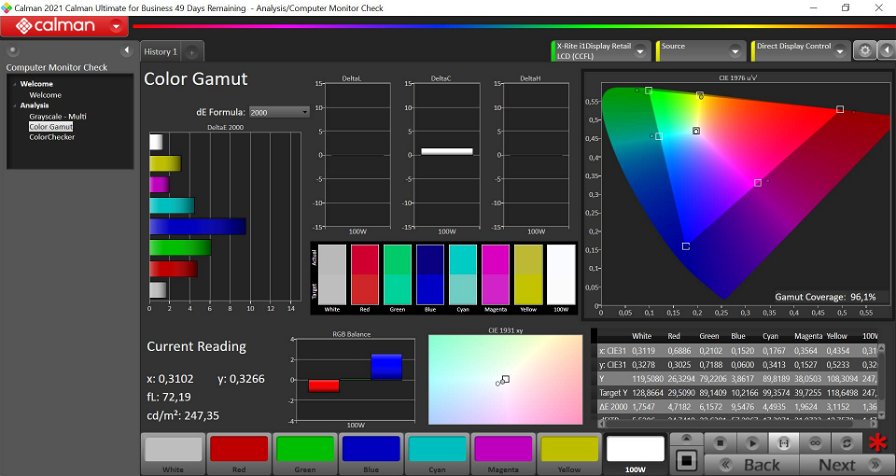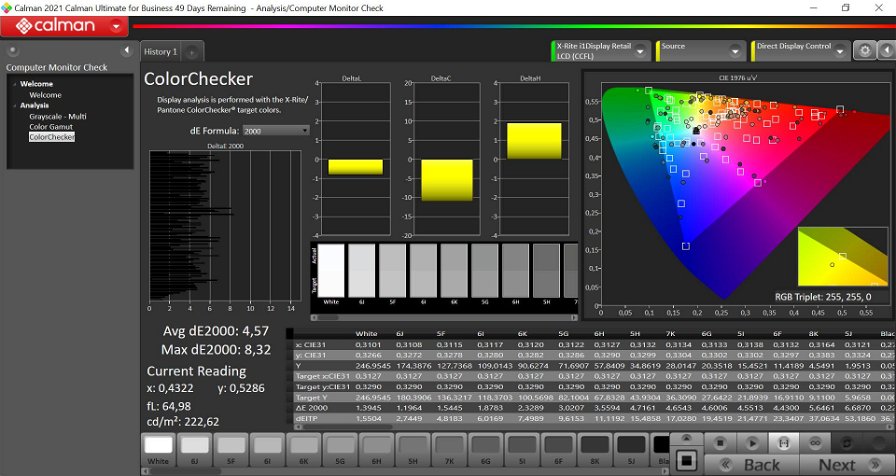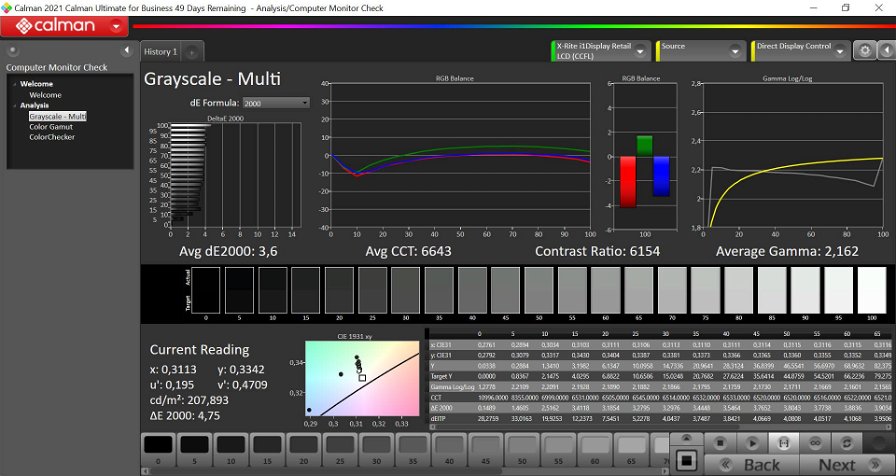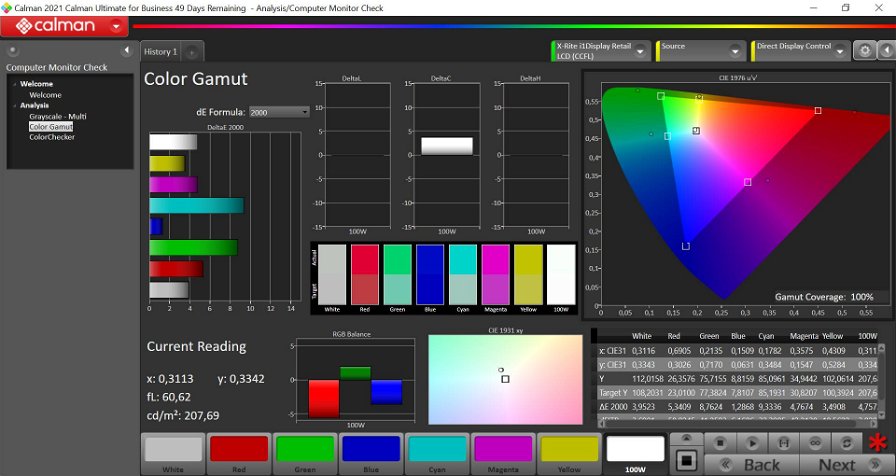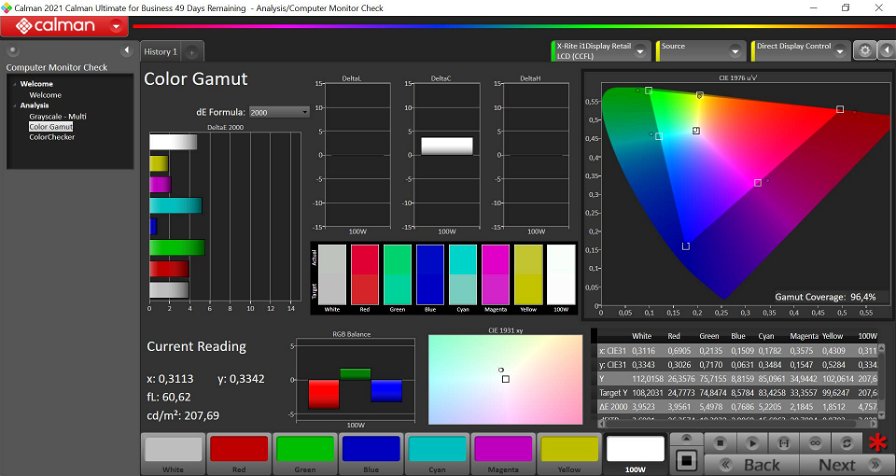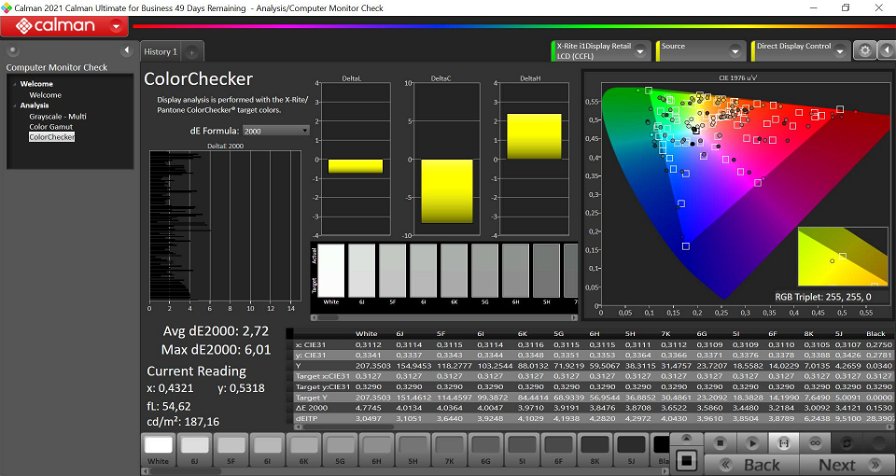Molti videogiocatori usano nel loro setup dei monitor da 24, 27 o al più 32 pollici, non troppo ingombranti e adeguati considerando la distanza che c’è tra l’utente e lo schermo. Alcuni optano per soluzioni più grandi e con rapporti d’aspetto diversi, scegliendo magari dei 38” ultrawide 21:9 o dei grandi 49” super ultrawide con rapporto 32:9, come il Samsung Odyssey G9. Altri ancora vogliono un monitor enorme, che permetta di immergersi davvero al massimo nel gioco, ma non vogliono allontanarsi dai classici 16:9 e non vogliono optare per una TV, magari perché non ha le caratteristiche tecniche adeguate. Per loro c’è il Gigabyte FV43U, schermo con diagonale 43” e diversi assi nella manica pronti a conquistare anche i videogiocatori più esigenti.
Partiamo dal primo vantaggio di un monitor così grande: consente di giocare senza problemi anche quando si sta a un metro (o poco più) dalla postazione, riempiendo comunque tutto il campo visivo con l’immagine a schermo. Il rapporto d’aspetto 16:9 permette all’immagine di svilupparsi anche in altezza, cosa impossibile con i monitor 21:9 o 32:9.
Il Gigabyte FV43U costa circa 1000 euro: a questo prezzo potreste facilmente trovare dei televisori di dimensioni maggiori, ma un monitor in quanto tale offre delle caratteristiche che non si trovano altrove. Un esempio? La connettività DisplayPort, assente su qualsiasi TV, che permette di sfruttare al massimo la frequenza d’aggiornamento elevata del monitor.
In termini di specifiche tecniche, il Gigabyte FV43U è equipaggiato con un pannello VA da 43” con risoluzione 4K, frequenza d’aggiornamento di 144Hz, contrasto 4000:1, retroilluminazione quantum dot e luminosità di picco di 1000 nit. Il monitor è compatibile con la tecnologia AMD FreeSync e integra anche degli speaker di discreta qualità. Il monitor riesce a gestire il 4K 144Hz su un singolo cavo DisplayPort grazie alla tecnologia Display Stream Compression (DSC).
Il monitor non è certificato Nvidia G-Sync, ma la tecnologia può essere abilitata dal pannello di controllo Nvidia e funziona senza problemi o artefatti grafici. Il FreeSync è supportato in un range dai 48Hz ai 144Hz e funziona sia in modalità HDR che SDR.
La dotazione porte include poi due HDMI 2.1, perfette per le console di nuova generazione PS5 e Xbox Series X, che permettono di giocare fino a 120Hz. Troviamo anche una porta USB tipo C, che funziona come DisplayPort alternativa ed è in grado di gestire anche un segnale video 4K fino a 144Hz; abbiamo provato a collegare sia un laptop Windows che un Mac Mini con chip M1 e tutto ha funzionato senza problemi di sorta.
La porta USB tipo C del Gigabyte FV43U permette anche di sfruttare lo Switch KVM, che consente di controllare più dispositivi con lo stesso mouse e tastiera, a patto che questi siano collegati alle porte USB 3.0 del monitor.
Esteticamente, il Gigabyte FV43U non è troppo diverso da una televisione moderna, con bordi sottili su tre lati e leggermente più spessi in basso. Sul davanti troviamo il logo Aorus e il LED di stato (al centro), mentre sul retro sono presenti i fori di montaggio VESA, compatibili con lo standard 200x200, i fori per il raffreddamento e i due speaker da 12W l’uno. Il pannello I/O si trova a destra, mentre il joystick per la navigazione nel menu OSD è sotto, al centro; la posizione non è comodissima, considerando che il monitor è rialzato di circa 7cm dalla scrivania, ma per fortuna si possono modificare le impostazioni usando il piccolo telecomando incluso in confezione.
Menu OSD
Il menu OSD mette a disposizione tutto ciò di cui si può avere bisogno. Nel sottomenu “Gaming” troviamo le opzioni per Aim Stabilizer Sync, che riduce il blur e funziona senza dover disattivare l’Adaptive Sync, Black Equalizer, Super Resolution (che migliora i bordi degli oggetti, o almeno ci prova), la possibilità di cambiare il rapporto d’aspetto e quattro opzioni per l’Overdrive. A questo proposito, l’opzione migliore ci è sembrata quella bilanciata, in quanto permette di attivare o disattivare l’Adaptive Sync e allo stesso tempo offre una buone riduzione del blur e non presenta ghosting.
Il sottomenu “Picture” integra otto modalità d’immagine e tre profili personalizzabili, opzioni per regolare la gamma, la temperatura colore e la gamma cromatica. I preset permettono di selezionare tra Adobe RGB, DCI-P3, sRGB o Auto, che dovrebbe cambiare l’impostazione in base al segnale in ingresso; diciamo dovrebbe perché non sempre avviene, quindi vi consigliamo di selezionare l’opzione manualmente in base alle vostre esigenze.
Presente anche il Local Dimming, che aumenta di molto il contrasto e rende l’immagine molto luminosa, senza schiarire le ombre o bruciare le aree illuminate. Attivare questa opzione non permette di abbassare la luminosità, quindi vi consigliamo di usarla solamente se avete posizionato il monitor in un’area particolarmente luminosa.
Oltre al classico OSD è presente anche un menu rapido, attivabile premendo una volta il joystick. Da qui è possibile accedere rapidamente a una dashboard che mostra la temperatura dei componenti e la velocità delle ventole (a patto che il PC sia collegato al monitor anche tramite USB) e alla funzione Game Assist che mette a disposizione strumenti utili nei giochi come mirini da mostrare a schermo, informazioni sul refresh rate, timer e contatori.
Test colorimetro e calibrazione
Abbiamo eseguito sul Gigabyte FV43U anche dei test con il colorimetro, sfruttando il workflow “Computer monitor Check” di Calman, software sviluppato da Portrait Displays. Il flusso di lavoro è stato eseguito due volte: la prima con le impostazioni di fabbrica, la seconda dopo aver calibrato il monitor con il software i1Profiler abbinato al nostro colorimetro.Il workflow di Calman effettua delle misurazioni per valutare contrasto, gamma, copertura della gamma cromatica e DeltaE. Con le impostazioni di fabbrica abbiamo rilevato una copertura dello spazio DCI-P3 del 96,1% e di quello RGB del 100%. Il deltaE medio è abbastanza elevato e pari a 4,57, e anche la curva della gamma non è della migliori. Per quanto riguarda la luminosità massima, abbiamo registrato un valore di 906,7 nit.
Per calibrare il monitor ci siamo affidati come detto al software i1Profiler, impostando una luminosità target di 200 nit. Qui sotto vi riportiamo i valori dei vari parametri in seguito alla calibrazione.
| Luminosità | 13 |
| Contrasto | 50 |
| RGB | Impostazioni di fabbrica |
Dopo aver calibrato il monitor abbiamo eseguito nuovamente i test con Calman. La copertura della gamma DCI-P3 è salita leggermente passando al 96,4%, il deltaE e la curva della gamma migliorano sensibilmente, passando a un valore medio di 2,72 per il primo e a 2,162 per il secondo.
Esperienza d'uso
può venire spontaneo chiedersi se un monitor come il Gigabyte FV43U possa essere usato come una TV, e la risposta è “non da solo”. Dato che non nasce come TV, lo schermo non integra un sintonizzatore, tuttavia alla porta HDMI è possibile collegare un decoder esterno, come quello Sky o quelli DVBT-2, un lettore Blu-Ray, un sistema Android TV o anche una Apple TV. Non ci sono problemi a riprodurre contenuti SDR o HDR, ma è importante ricordare che il monitor non supporta Dolby Vision o 24p.
L’esperienza d’uso del Gigabyte FV43U è davvero di alto livello: i pixel si vedono da vicino, ma stando a circa un metro dallo schermo spariscono, i colori sono saturi (non in maniera esagerata) e la modalità sRGB ne garantisce la riproduzione corretta in buona parte degli scenari. Anche giocare è una goduria: uno schermo così grande garantisce un’immersività senza pari e la resa visiva è davvero di alto livello sia nei giochi SDR che in quelli HDR, grazie anche a un contrasto che raggiunge un rapporto di 39.000:1. In HDR il Gigabyte FV43U non è ancora ai livelli delle soluzioni con local dimming full-array, ma ci arriva molto vicino.
I due speaker da 12W infine offrono un’esperienza sonora sopra la media, decisamente migliore di quella che si ha con l’audio integrato in monitor più piccoli. Sono presenti cinque diverse modalità audio che aiutano ad adattare il suono alle proprie esigenze, ma il nostro consiglio è sempre quello di usare delle cuffie o un sistema audio di qualità quando si gioca: se siete troppo lontani dal PC, sul monitor è presente un jack da 3,5mm che potete usare.
Conclusioni
Giocare su un monitor come il Gigabyte FV43U è davvero uno spasso: l’immagine riempie tutto il campo visivo, è resa in maniera ottimale in praticamente tutte le situazioni e, grazie all’Adaptive Sync, non ci sono mai artefatti grafici che rovinano l’esperienza. Non ne abbiamo parlato molto, ma uno schermo così grande si presta bene anche per il lavoro: è possibile affiancare una miriade di finestre, senza il timore che siano troppo piccole e difficili da vedere.
Il Gigabyte FV43U è leggermente più piccolo di una TV, ma decisamente più grande del tipico monitor che si tiene su una scrivania: in quest’ottica vi servirà parecchio spazio per posizionarlo, quindi se state pensando di acquistarlo, vi conviene prendere bene le misure.
Rispetto ai classici televisori poi, il monitor di Gigabyte non supporta il 24p o il Dolby Vision, ma non crediamo siano mancanze gravi visto il tipo di prodotto con cui abbiamo a che fare. Tutti i segnali 24p sono automaticamente convertiti in 60Hz e, al netto di qualche episodio di stuttering sporadico, l’esperienza complessiva con i contenuti convertiti è buona.
Al di là delle mancanze rispetto a una TV, il Gigabyte FV43U ha tutto quello che serve a un monitor gaming premium: frequenza d’aggiornamento elevata, contrasto e gamma cromatica da primo della classe, fanno della proposta di Gigabyte una delle migliori scelte per chi cerca un monitor gaming ampio, da piazzare nella propria “sala giochi” per sfruttare al massimo il proprio PC da gaming o le console di ultima generazione.


.png)